AirPods Pro постійно вимикається: 12 простих виправлень
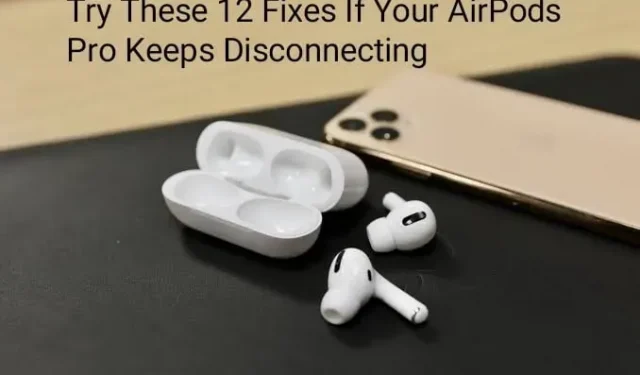
Купувати нові аксесуари для свого iPhone завжди цікаво. Однак ці аксесуари не можуть бути дешевими! Якщо ви вкладаєте значну частину своїх заощаджень у новий електронний пристрій, ви хочете, щоб він прослужив довго.
Але ж це електронні прилади! Одним із таких пристроїв, який, незважаючи на свою популярність, стикається з багатьма проблемами, є AirPods Pro від Apple.
З моменту свого дебюту в 2019 році AirPods Pro стали популярнішими. Вони не бездоганні, незважаючи на приголомшливі показники продажів. Проблеми з відключенням AirPods Pro були проблемою для їхніх клієнтів.
Ви розмовляєте по телефону чи слухаєте улюблену музику через автомобільний Bluetooth? Ваші AirPods Pro постійно вимикаються? Якщо так, то ми співчуваємо! Однак хвилюватися нема про що.
Читайте далі, коли ми обговорюємо причини цієї проблеми та основні способи виправлення, які можна спробувати, якщо ваші AirPods Pro постійно вимикаються.
Почнемо без зайвих слів.
Чому AirPods Pro не залишаються на зв’язку?
Нові Apple AirPods Pro — це гарне оновлення оригінальних Apple AirPods Pro і класичних бездротових навушників. Однак це не означає, що у них немає власних проблем. AirPods Pro може втратити зв’язок із вашим iPhone з різних причин. Швидше за інших!
Ось кілька причин, чому ваші AirPods Pro постійно вимикаються.
- Несумісність Bluetooth
AirPods Pro чутливі до перешкод Bluetooth, як і будь-які інші портативні бездротові навушники.
Функціональність ваших AirPods Pro може бути обмежена обладнанням, що використовує ту саму частоту Bluetooth. Вимкнення є однією з проблем, до яких це призводить.
Наприклад, шум Bluetooth може виникати, якщо ви перебуваєте поблизу мережі Wi-Fi. Маршрутизатор спілкується з іншими мережевими пристроями, використовуючи ту саму частоту 2,4 ГГц.
- Неправильна установка
Ваш AirPods Pro може не підтримувати стабільне з’єднання, якщо ваш смартфон не налаштовано з правильними налаштуваннями.
Радимо перевірити свої програми Bluetooth, щоб переконатися, що немає аномалій, щоб ваші AirPods Pro залишалися підключеними до будь-якого пристрою, з яким ви їх об’єднуєте.
Використання AirPods Pro з пристроєм Android також може бути проблемою. Хоча теоретично вони можуть підключитися, це не так просто, як використовувати AirPods Pro з пристроями Apple. Деякі налаштування потрібно змінити, а деякі функції можуть бути недоступні.
- Проблема з версією iOS
Ви можете зіткнутися з помилками чи проблемами, які вже виправлено в наступному випуску iOS, якщо ваша версія iOS застаріла. Однією з таких помилок можуть бути проблеми з підключенням AirPods Pro та iPhone.
Візьміть за звичку оновлювати свої гаджети для належної роботи з останніми виправленнями, щоб це не стало проблемою.
- апаратна проблема
У деяких ситуаціях джерелом проблеми може бути схема AirPods Pro.
Існує ймовірність того, що внутрішні компоненти ваших AirPods Pro можуть час від часу виходити з ладу та працювати несправно, якщо вони отримали фізичні пошкодження в процесі.
Оскільки AirPods Pro розроблені як портативні, безсумнівно, ви візьмете їх із собою, куди завгодно.
Ви б хотіли взяти на себе найякісніший догляд за ними. Надання їм безпечного житла для проживання – чудовий спосіб переконатися, що з ними нічого поганого не станеться. Ви також можете уникнути цієї проблеми, регулярно чистячи AirPods Pro. Таким чином можна уникнути пошкоджень через накопичений бруд або парафін.
- Термін служби батареї
Ваші AirPods Pro потребують повного заряду для належної роботи, оскільки вони бездротові.
Ваші AirPods Pro негайно відключаються від будь-якого сполученого пристрою, коли вони розряджаються. Іноді це також може статися випадковим чином, якщо акумулятор майже розряджений. Рекомендується тримати їх в силі; як результат, щоб запобігти сумнівній продуктивності.
- Несправні моделі Bluetooth
Apple AirPods Pro добре працюють із пристроями Bluetooth 5.0. AirPods Pro змушені погіршити підключення до вашої аудіосистеми, якщо ваш ПК з Windows або інші пристрої використовують старішу версію Bluetooth. Це означає, що відстань і продуктивність підключення AirPods Pro не відповідають їх потенціалу.
- Проблеми з прошивкою
З останнім оновленням мікропрограми 6.8.8 було багато повідомлень про проблему.
Багато проблем зі звуком включають, але не обмежуються цим, AirPods Pro, які закриваються приблизно через 30–45 хвилин запису лише музики; AirPods Pro підключаються приблизно за 10 секунд під час виклику; За словами кількох користувачів, перемикання з потокової передачі музики на дзвінки викликає збої.
AirPods Pro 1-го покоління має проблему з прошивкою. Однак AirPods Pro 2 і AirPods Pro вже оновлено до версії 3E751.
Це вирішує проблеми з відключенням пристроїв. Подумайте про встановлення останньої версії програмного забезпечення на AirPods Pro 2 і AirPods Pro, якщо вони у вас є.
Прості кроки для досягнення цього:
- Виберіть Bluetooth у налаштуваннях iOS.
- Знайдіть свої AirPods Pro у списку пристроїв.
- Натисніть «I» поруч із ними.
- Ви можете побачити, яке оновлення мікропрограми наразі встановлено на AirPods Pro, на наступній сторінці. У вас уже є остання версія мікропрограми, якщо це версія 3E751. Якщо ні, увімкніть Wi-Fi під час підключення AirPods Pro до iPhone, і оновлення почне завантажуватися.
Давайте розглянемо найкращі рішення, якщо ваші AirPods Pro постійно відключаються від гаджета iOS.
Визначити та вирішити проблему з відключенням AirPods Pro зазвичай просто і займає лише кілька хвилин.
Ви можете спробувати будь-яке з багатьох виправлень, наведених нижче, щоб запобігти вимкненню AirPods Pro.
Ми рекомендуємо вам почати з рішення верхнього рівня та пропрацювати його, перш ніж вносити серйозні зміни до налаштувань.
12 виправлень, які можна спробувати, якщо ваші AirPods Pro постійно вимикаються
- Перевірте налаштування аудіопристрою
- Перевірте заряд батареї AirPods Pro
- Перевірте, чи ввімкнено Bluetooth
- Помістіть свої AirPods Pro назад у футляр і вийміть їх знову
- Скиньте налаштування AirPods Pro
- Вимкнути автоматичне визначення вуха
- Налаштуйте параметри звуку свого пристрою, якщо ваші AirPods Pro постійно відключаються
- Вимкнути керування живленням
- Змініть налаштування в програмі «Використовувати служби».
- Видалити пристрої Bluetooth
- Перевірте мікрофон AirPods Pro
- Скиньте налаштування iPhone
Розглянемо кожен із цих методів нижче.
1. Перевірте налаштування аудіопристрою
Щоб ваші AirPods Pro працювали, їх потрібно налаштувати як вихідний аудіопристрій. Хоча це має відбуватися автоматично, іноді цього не відбувається. Ось чому ваші AirPods Pro постійно вимикалися.
Під час відтворення музики на iPhone або iPad торкніться значка AirPlay під треком. І виберіть свої AirPods із доступних варіантів.
Примітка. Якщо ви хочете змінити джерело звуку під час виклику, торкніться значка динаміка.
2. Оцініть час автономної роботи AirPods Pro
Було б корисно, якби ви спочатку визначили, скільки заряду акумулятора залишилося у ваших AirPods Pro. Ваші AirPods Pro повинні мати чудовий акумулятор, щоб підключитися до вашого пристрою (і мати до нього доступ).
Використання iOS для перевірки акумулятора AirPods Pro.
- Відкрийте кришку футляра AirPods Pro, тримаючи їх близько до телефону.
- Через деякий час на екрані з’явиться залишок заряду батареї.
Перевірка акумулятора AirPods Pro на Mac.
- Вийміть AirPods Pro з футляра та відкладіть його.
- Натисніть кнопку Bluetooth на панелі інструментів Mac. Поточний рівень заряду батареї обох навушників має відображатися безпосередньо, а також футляр.
Якщо він ще не існує, додайте його, вибравши «Показати Bluetooth на панелі інструментів» у програмі «Налаштування» > «Bluetooth».
3. Перевірте, чи ввімкнено Bluetooth
Ви повинні ввімкнути Bluetooth, щоб ваш пристрій міг підключитися до AirPods Pro та підтримувати його.
Вимкніть Bluetooth, якщо у вас виникають проблеми з синхронізацією з AirPods Pro. Це гарантує, що ваші AirPods Pro – найближчий пристрій – буде сполучено першим.
На iPhone та iPad виконайте ці дії, щоб увімкнути Bluetooth.
- Налаштування та виберіть на своєму iPhone.
- Відкрийте Bluetooth.
- Торкніться перемикача на екрані, щоб увімкнути Bluetooth.
- Крім того, ви можете сказати: «Привіт, Сірі, увімкни Bluetooth».
На комп’ютері виконайте такі дії, щоб увімкнути Bluetooth.
- Перейдіть в «Налаштування», клацнувши правою кнопкою миші на кнопці «Пуск».
- На пристроях увімкніть Bluetooth перемикачем.
4. Помістіть свої AirPods Pro назад у футляр і вийміть їх знову.
Ваші AirPods Pro іноді не підключаються автоматично після відключення. У цьому випадку просто покладіть AirPods Pro назад у футляр. Виконуючи таке заряджання, пристрій припиняє будь-яке з’єднання з іншим пристроєм і запобігає з’єднанню під час заряджання.
Вийміть їх із футляра приблизно через 5 секунд. AirPods Pro має повторно підключитися до вашого пристрою.
5. Скиньте налаштування AirPods Pro
З часом постійне використання ваших AirPods Pro може призвести до таких проблем, як неможливість підключитися до пристроїв, не заряджатися тощо. Навіть якщо вони підключаються, AirPods Pro буде відключатися досить часто.
Простий варіант, який ви можете розглянути, це просто скинути ваші AirPods Pro до заводських налаштувань.
- Покладіть AirPods Pro у футляр.
- Утримуйте кнопку на задній частині чохла протягом 20 секунд після його відкриття.
- Індикатор повинен почати блимати від білого до жовтого. Миготливий жовтий індикатор означає, що ваші AirPods Pro успішно скинуто.
6. Вимкніть автоматичне визначення вуха
Ваші AirPods Pro мають датчик, який визначає, коли вони використовуються, а коли ні. Однак через деякі проблеми датчик може видавати помилку щодо того, чи вони знаходяться у вашому вусі чи ні. Це призводить до проблеми з вимкненням AirPods Pro, навіть якщо вони у вашому вусі.
Якщо змінити положення AirPods Pro на хвилину, вони можуть вимкнутися. Це викликано спрацьовуванням автоматичного визначення вуха.
Таким чином, вимкнення автоматичного визначення вуха також може вирішити цю проблему.
Щоб вимкнути автоматичне визначення вуха, виконайте наведені нижче дії.
- Переконайтеся, що футляр AirPods Pro відкритий.
- Натисніть інформаційну кнопку з позначкою «i», яка з’являється поруч із AirPods Pro у вашому списку пристроїв.
- Вимкніть функцію автоматичного визначення вуха в цьому меню.
7. Налаштуйте параметри аудіо на пристрої, якщо ваші AirPods Pro постійно відключаються
Якщо ваші AirPods Pro все ще вимикаються навіть після виконання наведених вище виправлень, проблема може бути пов’язана з налаштуваннями звуку вашого пристрою.
Різні пристрої мають різні налаштування звуку.
Якщо AirPods Pro постійно відключається на Mac, виконайте такі дії.
- Відкрийте системні налаштування на вашому Mac.
- Натисніть звук, потім йдіть до виходу.
- Переконайтеся, що вибраний вихідний пристрій справді є вашим AirPods Pro.
Якщо AirPods Pro постійно відключається на iPhone/iPad, виконайте такі дії.
- На вкладці «Налаштування» вашого пристрою перейдіть до Bluetooth.
- Торкніться значка «I» біля AirPods Pro.
- Забудьте про пристрій.
- Перезавантажте пристрій і повторно підключіть AirPods Pro.
Якщо AirPods Pro постійно від’єднуються від Apple Watch, виконайте наведені нижче дії.
- Вимкніть Apple Watch і iPhone.
- Увімкніть обидва пристрої.
- Увімкнувши обидва пристрої, підключіть AirPods Pro до Apple Watch.
- Перевірте наявність проблем з продуктивністю.
Якщо ваші AirPods Pro постійно відключаються на вашому ПК з Windows, виконайте такі дії.
- На відміну від інших ваших пристроїв, може бути багато причин, чому ваш комп’ютер не працює разом із AirPods Pro. Ви можете виправити їх:
8. Вимкніть керування живленням
Якщо ви використовуєте AirPods Pro з комп’ютером Windows, ви могли помітити, що коли пісня призупиняється, AirPods Pro іноді вимикається, щоб заощадити заряд батареї. Це тому, що вони вважають, що підключений пристрій було відключено. Щоб це змінити, потрібно змінити деякі налаштування.
- Перейдіть до диспетчера пристроїв за допомогою кнопки зі зірочкою.
- Натисніть «Перегляд» і переконайтеся, що вибрано «Пристрої за типом».
- Розгорніть розділ «Пристрої інтерфейсу користувача», і ви знайдете два записи: «<Name> AirPods Pro Audio/Video Remote Control HID» і «<Name> AirPods Pro HID Hands-Free Control Control».
- Для обох окремих параметрів клацніть правою кнопкою миші та виберіть властивості.
- Звідти перейдіть до керування живленням. Зніміть прапорець «Дозволити комп’ютеру вимикати цей пристрій для економії енергії», а потім натисніть «ОК».
- Якщо AirPods Pro не відображається в списку пристроїв, перейдіть до «Перегляд» на панелі завдань і ввімкніть «Показувати приховані пристрої».
9. Змініть налаштування в програмі Use Services.
Ви можете вирішити проблему, увімкнувши автоматичне налаштування пристроїв Bluetooth у програмі Windows Services.
- Перейдіть до програми «Служби», виконавши пошук у рядку пошуку Windows.
- У вікні, що відкриється, прокрутіть вниз, доки не побачите «Служба аудіошлюзу Bluetooth» і «Служба підтримки Bluetooth». ‘
- Виберіть Службу аудіошлюзу Bluetooth і змініть Тип запуску на Автоматичний. Виконайте ті самі дії для служби підтримки Bluetooth.
- Після внесення цих змін перезавантажте пристрій. Це має вирішити проблему.
10. Видаліть пристрої Bluetooth
Тепер ви можете повністю скинути налаштування Bluetooth, видаливши пристрої, якщо ваші AirPods Pro не відображаються в списку пристроїв інтерфейсу користувача та для них уже встановлено значення «Автоматично» в розділі «Сервіси», але вони продовжують дивно поводитися.
Таким чином, всі проблеми будуть усунені, і ви зможете зберегти зв’язок довше.
- Перейдіть в диспетчер пристроїв.
- Торкніться Bluetooth.
- Видаляйте всі пристрої один за іншим, поки вони не зникнуть.
- Перезавантажте комп’ютер після видалення всіх пристроїв. Перезапуск пристрою повинен перевстановити драйвери Bluetooth без проблем.
11. Перевірте мікрофон AirPods Pro
Кожен із ваших AirPods Pro має вбудований мікрофон. Змініть налаштування AirPods Pro на «дозволити працювати лише одному мікрофону» в будь-який час, якщо ви виявите, що вони постійно вимикають звук під час вашої телефонної розмови.
- Відкрийте «Налаштування» пристрою.
- Потім натисніть «Bluetooth» на своєму пристрої Apple.
- Ви побачите піктограму «i» біля назви ваших AirPods Pro у розділі «Мої пристрої».
- Після цього натисніть «Мікрофон».
- Після цього виберіть Завжди лівий AirPod або Завжди правий AirPod.
12. Скиньте iPhone
Ви можете перезавантажити iPhone, якщо нічого з обговорюваного досі не працює.
Це призведе до повторного підключення ваших AirPods Pro до вашого пристрою без від’єднання. Щоб перезавантажити iPhone, виконайте наведені нижче дії.
- Перейдіть до налаштувань.
- Натисніть Загальні.
- Виберіть «Перенести» або «Скинути iPhone».
- Натисніть Скинути.
- Виберіть один із варіантів: Скинути всі налаштування або Скинути налаштування мережі.
- Виберіть опцію вище на наступному екрані, щоб завершити процес.
Отже, це були прості рішення, які можна спробувати, якщо ваші AirPods Pro постійно вимикаються.
Поради щодо підтримки AirPods Pro у хорошому стані
Ви коли-небудь замислювалися, як зберегти ваші улюблені AirPods Pro новими та в хорошому стані, незалежно від того, як часто ви ними користуєтеся? Якщо так, читайте далі.
Робіть регулярне прибирання
AirPods Pro мають оновлений дизайн вкладишів. Ці гнучкі силіконові амбушури доступні в трьох розмірах, щоб щільно прилягати до вух для звукоізоляції. Це означає, що вони неминуче стануть довговічнішими, ніж будь-які інші вкладиші.
Вушна сірка, пил, бруд, ворсинки та інше сміття накопичуються на ваших AirPods Pro, якщо ви використовуєте їх майже щодня. Крім того, що це непривабливо та антисанітарно, це може бути небезпечно, якщо мікроби потраплять на нього. Слід завжди тримати ці навушники гігієнічними, щоб уникнути таких проблем, як від’єднання.
Як почистити AirPods Pro в домашніх умовах?
Для цього проекту вам знадобиться кілька матеріалів. Можливо, вам доведеться відвідати магазин, щоб забрати кожен із перелічених тут предметів, навіть якщо всі вони корисні для інших цілей. Ви будете потребувати
- Ізопропіловий спирт (70% або 90% чистоти).
- Ватні палички.
- Сухою тканиною або паперовими рушниками.
- М’яка зубна щітка, яку легко чистити.
- Blu-tack -подібна клейка шпаклівка
- Тепла вода і рідке мило для рук.
Очищення AirPods
- Покладіть цигарковий папір на прилавок, очистіть простір і наповніть миску водою з милом для рук.
- Зберіть свої AirPods Pro Pro після того, як ви розкладете свої речі.
- Отримавши їх у своїх руках, зніміть накладки та занурте крихітні шматочки силіконової гуми в мильну воду.
Очищення зарядного футляра
- Протріть поверхню зарядного футляра AirPods Pro м’якою, сухою тканиною без ворсу, щоб видалити пил.
- При необхідності ви можете використовувати ізопропіловий спирт, щоб змочити рушник і акуратно видалити забруднення.
- Уникайте потрапляння рідини на покриття або порти зарядного пристрою.
- Подумайте про придбання силіконового захисту або шкіри, щоб ваш футляр був бездоганним.
Висновок
Отже, ось. Це були деякі чудові хаки для AirPods Pro, які можуть допомогти вам, якщо ваші AirPods Pro постійно вимикаються.
Обережне використання дорогих пристроїв важливо і це повинен знати кожен власник. Дізнайтеся, як можна доглядати за своїм пристроєм та його компонентами, перш ніж купувати їх. Зазвичай ці пристрої доглядають за собою. Однак це не означає, що ви можете недбало поводитися з ним і розраховувати, що він прослужить вам усе життя.
Вам також слід уникати використання бездротових веб-камер, телефонів і побутової техніки. Ці рішення зазвичай ефективні для вирішення проблеми. Вам слід звернутися за допомогою до офіційної служби підтримки Apple, якщо проблема все ще вас дратує.


Залишити відповідь